Beskrivning av fliken Grundinställningar
På fliken Grundinställningar (Basic Settings) kan du registrera vanliga utskriftsinställningar. När du väljer en skapad inställning växlar skrivaren automatiskt till de förinställda alternativen.
- Profiler (Profiles)
- Förhandsgranskning av inställningar
- Förhandsgranska före utskrift (Preview before printing)
- Skriv alltid ut med aktuella inställningar (Always print with current settings)
- Sidstorlek (Page Size)
- Skrivarens pappersstorlek (Printer Paper Size)
- Medietyp (Media Type)
- Kvalitet (Quality)
- Kopior (Copies)
- Sortera (Collate)
- Orientering (Orientation)
- Gråskaleutskrift (Grayscale Printing)
- Utskrift utan ram (Borderless Printing)
- Sidlayout (Page Layout)
- Zooma (Zoom)
- 1-sidig/2-sidig/broschyrutskrift (1-sided/2-sided/Booklet Printing)
- Plats för bindning (Binding Location)
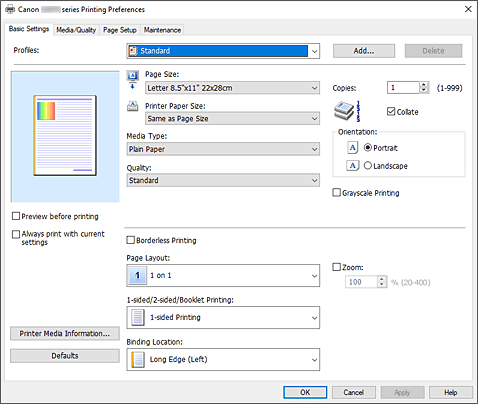
- Profiler (Profiles)
-
Namnen och ikonerna för utskriftsprofiler som du använder ofta kan sparas. När du väljer en utskriftsprofil baserat på dokumentets syfte används inställningar som matchar syftet.
Du kan också ändra en utskriftsprofil och spara den under ett nytt namn. Du kan ta bort en sparad utskriftsprofil.- Standard
-
Detta är fabriksinställningarna.
Om Sidstorlek (Page Size), Orientering (Orientation) och Kopior (Copies) har ställts in i ett program har dessa inställningar prioritet. - Fotoutskrift (Photo Printing)
-
Om du väljer denna inställning vid fotoutskrift ställer enheten in det fotopapper och den fotostorlek som normalt används. Kryssrutan Utskrift utan ram (Borderless Printing) markeras automatiskt.
Om Orientering (Orientation) och Kopior (Copies) har ställts in i ett program har dessa inställningar prioritet. - Affärsdokument (Business Document)
-
Välj den här inställningen när du skriver ut ett allmänt dokument.
Om Sidstorlek (Page Size), Orientering (Orientation) och Kopior (Copies) har ställts in i ett program har dessa inställningar prioritet. - Sparläge för papper (Paper Saving)
-
Välj den här inställningen för att spara papper när du skriver ut ett allmänt dokument. Sidlayout (Page Layout) har ställts in på 2 på 1 (2 on 1) och 1-sidig/2-sidig/broschyrutskrift (1-sided/2-sided/Booklet Printing) har ställts in på Dubbels. utskrift (manuell) (2-sided Printing (Manual)).
Om Sidstorlek (Page Size), Orientering (Orientation) och Kopior (Copies) har ställts in i ett program har dessa inställningar prioritet. - Kuvert (Envelope)
- Om du väljer den här inställningen för utskrift på ett kuvert ställs Medietyp (Media Type) automatiskt in på Kuvert (Envelope). Ange kuvertets storlek i dialogrutan Inställning för kuvertstorlek (Envelope Size Setting).
- Gratulationskort (Greeting Card)
- När du väljer att skriva ut ett kort sätts Medietyp (Media Type) automatiskt till Bläckstrålegratulationskort (Inkjet Greeting Card). Kvalitet (Quality) sätts också till Hög (High) och kryssrutan för Utskrift utan ram (Borderless Printing) markeras.
 Obs!
Obs!- Du kan inte ändra utskriftsinställningarnas ordning.
- Lägg till... (Add...)
-
Visar Dialogrutan Lägg till i profiler.
Klicka på den här knappen när du vill spara informationen som du ställde in på flikarna Grundinställningar (Basic Settings), Media/kvalitet (Media/Quality) och Utskriftsformat (Page Setup) till Profiler (Profiles).
- Ta bort (Delete)
-
Tar bort en sparad utskriftsprofil.
Välj namnet på den inställning som ska tas bort från Profiler (Profiles) och klicka på Ta bort (Delete). När ett bekräftelsemeddelande visas klickar du på OK för att ta bort den angivna utskriftsprofilen. Obs!
Obs!- Utskriftsprofiler som har registrerats i de ursprungliga inställningarna kan inte tas bort.
- Förhandsgranskning av inställningar
-
Bilden av papperet visar hur originalet kommer att skrivas ut på ett pappersark.
Du kan kontrollera en översiktsbild av layouten. - Förhandsgranska före utskrift (Preview before printing)
-
Visar hur utskriftsresultatet kommer att bli innan du skriver ut.
Markera den här kryssrutan om du vill visa en förhandsgranskning före utskrift.
Avmarkera den här kryssrutan om du inte vill visa en förhandsgranskning. - Skriv alltid ut med aktuella inställningar (Always print with current settings)
-
Skriver ut dokument med de aktuella inställningarna från och med nästa utskriftsjobb.
När du väljer den här funktionen och sedan stänger fönstret Egenskaper för skrivardrivrutinen sparas informationen som du angav på flikarna Grundinställningar (Basic Settings), Media/kvalitet (Media/Quality) och Utskriftsformat (Page Setup), och utskrift med samma inställningar är möjlig från och med nästa utskriftsjobb. Viktigt!
Viktigt!- Om du loggar in med ett annat användarnamn visar inte utskriftsinställningarna de värden som gjordes när den här funktionen var aktiverad.
- Inställningar som görs i ett program har prioritet.
- Sidstorlek (Page Size)
-
Används för att välja en sidstorlek.
Se till att du väljer samma sidstorlek som du har valt inom programmet.
Om du väljer Anpassad... (Custom...), öppnas Dialogrutan Anpassad pappersstorlek, där du har möjlighet att ange vertikala och horisontella dimensioner för pappersstorleken. - Skrivarens pappersstorlek (Printer Paper Size)
-
Väljer den pappersstorlek som du har fyllt på i skrivaren.
Vanligtvis visas den som Samma som Sidstorlek (Same as Page Size) och dokumentet skrivs ut utan någon skalning.
Om du väljer en pappersstorlek som är mindre än Sidstorlek (Page Size) förminskas dokumentstorleken. Om du väljer en pappersstorlek som är större, förstoras dokumentstorleken.
Om du väljer även Anpassad... (Custom...), öppnas Dialogrutan Anpassad pappersstorlek där du har möjlighet att ange vertikala och horisontella dimensioner för pappersstorleken. - Medietyp (Media Type)
-
Anger typ av utskriftspapper.
Välj en medietyp som matchar det papper som du har fyllt på i skrivaren. Då säkerställer du att utskriften sker korrekt för det angivna papperet. - Kvalitet (Quality)
-
Här anges önskad utskriftskvalitet.
Välj en av följande för att ställa in den utskriftskvalitet som passar bäst för den aktuella utskriften.
Om du vill ställa in utskriftskvaliteten individuellt klickar du på fliken Media/kvalitet (Media/Quality) och under Kvalitet (Quality) väljer du Anpassad (Custom). Då aktiveras Ställ in... (Set...). Klicka på Ställ in... (Set...) för att öppna Dialogrutan Anpassad och ange sedan önskade inställningar.- Hög (High)
- Prioriterar utskriftskvalitet framför hastighet.
- Standard
- Skriver ut med medelhög hastighet och kvalitet.
- Ekonomi (Economy)
-
Minskar mängden bläck som används vid utskrift.
 Obs!
Obs!- Om du väljer Ekonomi (Economy) i Kvalitet (Quality) minskar bläckförbrukningen. Det innebär att du kan skriva ut mer än om du har valt Standard.
Mer information om ekonomiläget finns i ”Ekonomiläge”.
- Om du väljer Ekonomi (Economy) i Kvalitet (Quality) minskar bläckförbrukningen. Det innebär att du kan skriva ut mer än om du har valt Standard.
- Kopior (Copies)
-
Här anger du hur många kopior du vill skriva ut. Du kan ange ett värde mellan 1 och 999.
 Viktigt!
Viktigt!- Om det program där du skapade dokumentet har samma funktion anger du inställningarna på skrivardrivrutinen. Om utskriften inte är godtagbar anger du funktionsinställningarna i programmet.
- Sortera (Collate)
-
Markera den här kryssrutan om du vill samla ihop sidorna för varje exemplar av utskriften när du skriver ut flera kopior samtidigt.
Avmarkera den här kryssrutan om du vill skriva ut alla sidor med samma sidnummer tillsammans. Viktigt!
Viktigt!- Om det program där du skapade dokumentet har samma funktion ger du skrivardrivrutinens inställningar prioritet. Om utskriften inte är godtagbar anger du funktionsinställningarna i programmet. Om du anger antalet kopior och utskriftsordningen i både programmet och skrivardrivrutinen, kan antalet kopior bli de båda inställningarna multiplicerade med varandra eller så kanske den angivna utskriftsordningen inte används.
- Orientering (Orientation)
-
Anger utskriftsriktning.
Om det program du använde för att skapa dokumentet har en liknande funktion ska du välja samma riktning som du valde i det programmet.- Stående (Portrait)
- Skriver ut dokumentet så att sidhuvudets och sidfotens läge är oförändrade oavsett pappersutmatningsriktningen. Det här är standardinställningen.
- Liggande (Landscape)
-
Skriver ut dokumentet genom att rotera det 90 grader i förhållande till pappersutmatningsriktningen.
Du kan ändra rotationsriktningen genom att gå till fliken Underhåll, öppna dialogrutan Anpassade inställningar (Custom Settings) och markera kryssrutan Rotera 90 grader åt vänster när orienteringen är [Liggande] (Rotate 90 degrees left when orientation is [Landscape]).
Om du vill rotera dokumentet 90 grader åt vänster vid utskrift markerar du kryssrutan Rotera 90 grader åt vänster när orienteringen är [Liggande] (Rotate 90 degrees left when orientation is [Landscape]).
- Gråskaleutskrift (Grayscale Printing)
- Den här funktionen omvandlar färgdata till svartvitt när dokumentet skrivs ut.
- Utskrift utan ram (Borderless Printing)
-
Utför en utskrift utan ram utan några marginaler på papperet.
Med funktionen för utskrift utan ram är dokumentet som ska skrivas ut förstorat så att det hamnar lite utanför papperets kanter. Med andra ord skrivs dokumentet ut utan någon marginal.
För att justera hur mycket dokumentet går ut över papperets kanter klickar du på fliken Utskriftsformat (Page Setup), lägger till en bockmarkering till Utskrift utan ram (Borderless Printing) och anger värden i Förlängningsmått (Amount of Extension). - Sidlayout (Page Layout)
-
Används för att välja storlek på det dokument som du vill skriva ut samt typ av utskrift.
- 1 på 1 (1 on 1) till 16 på 1 (16 on 1)
-
Flera dokumentsidor kan skrivas ut på ett enda pappersark.
Klicka på Inställningar... (Preferences...) för att ändra sidordningen. I Dialogrutan Sidlayoututskrift som visas, ange Sidordning (Page Order). - Affisch (1 x 2) (Poster (1 x 2)) till Affisch (4 x 4) (Poster (4 x 4))
-
Med den här funktionen kan du förstora bilddata och dela upp den förstorade bilden på flera sidor som ska skrivas ut. Du kan även klistra ihop pappersarken och skapa en större trycksak, t.ex. en affisch.
- Inställningar... (Preferences...)
-
Öppnar Dialogrutan Affischutskrift.
Klicka på den här knappen för att ställa in detaljer för utskrift sida vid sida/affischutskrift.
- Zooma (Zoom)
- Anger en skala för förstoring eller förminskning av det dokument som du vill skriva ut.
- 1-sidig/2-sidig/broschyrutskrift (1-sided/2-sided/Booklet Printing)
-
- Enkelsidig utskrift (1-sided Printing)
- Välj detta vid enkelsidig utskrift.
- Dubbels. utskrift (manuell) (2-sided Printing (Manual))
- Välj detta vid dubbelsidig utskrift.
- Utskrift av broschyrer (Booklet Printing)
-
Med funktionen för utskrift av broschyrer kan du skriva ut data till en broschyr. Datan skrivs ut på båda sidorna av papperet. Med den här typen av utskrift är du säker på att sidorna kan sorteras i sidnummerordning när de utskrivna bladen viks och häftas i mitten.
- Inställningar... (Preferences...)
-
Öppnar Dialogrutan Utskrift av broschyrer.
Klicka på den här knappen för att ställa in detaljer för utskrift av broschyrer.
- Plats för bindning (Binding Location)
-
Anger häftmarginalens plats. Skrivaren analyserar inställningarna för Orientering (Orientation) och Sidlayout (Page Layout) och väljer sedan automatiskt den bästa häftningsplaceringen. Markera Plats för bindning (Binding Location) och välj i listan om du vill ändra.
Ange bindningsmarginalens bredd genom att ange den på fliken Utskriftsformat (Page Setup). - Skrivarmedieinformation... (Printer Media Information...)
-
Visar Dialogrutan Skrivarmedieinformation.
Du kan kontrollera skrivarinställningarna och tillämpa de markerade inställningarna på skrivardrivrutinen. - Standardvärden (Defaults)
-
Återställer alla inställningar som du har ändrat till standardvärdena.
Klicka på den här knappen för att återställa alla inställningar på flikarna Grundinställningar (Basic Settings), Media/kvalitet (Media/Quality) och Utskriftsformat (Page Setup) till standardvärdena (fabriksinställningar).
Dialogrutan Lägg till i profiler (Add to Profiles)
I den här dialogrutan kan du spara informationen som du ställde in på flikarna Grundinställningar (Basic Settings), Media/kvalitet (Media/Quality) och Utskriftsformat (Page Setup) och lägga till informationen i listan Profiler (Profiles) på fliken Grundinställningar (Basic Settings).
- Namn (Name)
-
Ange namnet på den utskriftsprofil som du vill spara.
Upp till 255 tecken kan anges.
Namnet visas tillsammans med dess ikon i listan Profiler (Profiles) på fliken Grundinställningar (Basic Settings). - Alternativ... (Options...)
-
Öppnar Dialogrutan Lägg till i profiler.
Ändrar detaljer i den utskriftsprofil som ska sparas.
Dialogrutan Lägg till i profiler (Add to Profiles)
Välj ikoner för de utskriftsprofiler som ska sparas i Profiler (Profiles) och ändra de objekt som ska sparas i utskriftsprofilerna.
- Ikon (Icon)
-
Välj ikon för den utskriftsprofil som du vill spara.
Den valda ikonen visas tillsammans med dess namn i listan Profiler (Profiles) på fliken Grundinställningar (Basic Settings). - Spara inställning för pappersstorlek (Save the paper size setting)
-
Sparar pappersstorleken i utskriftsprofilen under Profiler (Profiles).
Markera den här kryssrutan om du vill använda den sparade pappersstorleken när utskriftsprofilen väljs.
Om du avmarkerar den här kryssrutan sparas inte pappersstorleken och därmed används inte samma pappersstorlek när utskriftsprofilen väljs. I stället skriver skrivaren ut den pappersstorlek som har angetts i programmet. - Spara inställning för orientering (Save the orientation setting)
-
Sparar inställningen Orientering (Orientation) i utskriftsprofilen under Profiler (Profiles).
Markera den här kryssrutan om du vill använda den sparade utskriftsorienteringen när utskriftsprofilen väljs.
Om du avmarkerar den här kryssrutan sparas inte utskriftsorienteringen och därmed används inte inställningen Orientering (Orientation) när utskriftsprofilen väljs. I stället skriver skrivaren ut den utskriftsorientering som har angetts i programmet. - Spara inställning för kopior (Save the copies setting)
-
Sparar inställningen för Kopior (Copies) i utskriftsprofilen under Profiler (Profiles).
Markera den här kryssrutan om du vill använda den sparade inställningen för kopior när utskriftsprofilen väljs.
Om du avmarkerar den här kryssrutan sparas inte inställningen för kopior och därmed används inte inställningen Kopior (Copies) när utskriftsprofilen väljs. I stället skriver skrivaren ut den inställning för kopior som har angetts i programmet.
Dialogrutan Anpassad pappersstorlek (Custom Paper Size)
I den här dialogrutan kan du ange en anpassad pappersstorlek (bredd och höjd).
- Enheter (Units)
- Välj enhet för val av användardefinierad papperstorlek.
- Pappersstorlek (Paper Size)
- Anger Bredd (Width) och Höjd (Height) för det anpassade papperet. Måtten visas enligt de enheter som angavs under Enheter (Units).
Dialogrutan Sidlayoututskrift (Page Layout Printing)
I den här dialogrutan kan du välja hur många dokumentsidor som ska skrivas ut på en och samma papperssida, sidordningen och om det ska skrivas ut en kantlinje runt varje dokumentsida. Inställningarna som anges i den här dialogrutan kan bekräftas i förhandsgranskningen av skrivardrivrutinens inställningar.
- Sidordning (Page Order)
- Anger vilken dokumentriktning som ska användas på ett pappersark.
- Kantlinjer (Page Border)
- Skriver ut en kantlinje runt varje dokumentsida. Markera den här kryssrutan om du vill att det ska skrivas ut en kantlinje.
Dialogrutan Affischutskrift (Poster Printing)
I den här dialogrutan kan du ange storleken på den bild som ska skrivas ut. Du kan även ställa in klipplinjer och klistermarkörer, vilket är praktiskt om arken ska sättas ihop till en affisch.
Inställningarna som anges i den här dialogrutan kan bekräftas i förhandsgranskningen av skrivardrivrutinens inställningar.
- Skriv ut "Klipp ut/Klistra" i marginalerna (Print "Cut/Paste" in margins)
-
Anger huruvida orden "Klipp ut" och "Klistra" ska skrivas ut i marginalerna. De här orden fungerar som riktmärken när man ska klistra ihop flera ark till en affisch. Markera kryssrutan om du vill att orden ska skrivas ut.
 Obs!
Obs!- Den här funktionen är inte alltid tillgänglig beroende på vilken skrivarmiljö du använder.
- Skriv ut "Klipp ut/Klistra"-linjer i marginalerna (Print "Cut/Paste" lines in margins)
- Anger om det ska skrivas ut klipplinjer som fungerar som riktmärken när man ska klistra ihop ark till en affisch. Markera den här kryssrutan om du vill skriva ut klipplinjer.
- Sidintervall (Print page range)
-
Anger sidintervallet. Vid normal användning väljer du Alla (All).
Välj Sidor (Pages) för att ange en viss sida eller ett visst intervall. Obs!
Obs!- Om några av sidorna har skrivits ut med dålig kvalitet kan du ange vilka sidor som inte behöver skrivas ut igen genom att klicka på dem i förhandsgranskningen på fliken Utskriftsformat (Page Setup). Då skrivs endast de sidor som visas på skärmen ut.
Dialogrutan Utskrift av broschyrer (Booklet Printing)
I den här dialogrutan kan du ange hur dokumentet ska häftas ihop som en broschyr. Utskrift på endast en sida och utskrift av kantlinjer kan också ställas in i den här dialogrutan.
Inställningarna som anges i den här dialogrutan kan bekräftas i förhandsgranskningen av skrivardrivrutinens inställningar.
- Förhandsgranskningsikonen
-
Visar de inställningar som har gjorts i dialogrutan Utskrift av broschyrer (Booklet Printing).
Du kan kontrollera hur dokumentet kommer att se ut när det skrivs ut som en broschyr. - Häftmarginal (Margin for stapling)
- Anger vilken sida av broschyren som häftas.
- Infoga tom sida (Insert blank page)
-
Används för att välja om dokumentet ska skrivas ut på en eller båda sidorna i broschyren.
Markera den här kryssrutan om dokumentet ska skrivas ut på en sida i broschyren och välj vilken sida som ska lämnas tom i listan. - Marginal (Margin)
-
Anger häftmarginalens bredd.
Den angivna bredden utgör häftmarginalen från sidans mitt. - Kantlinjer (Page Border)
-
Skriver ut en kantlinje runt varje dokumentsida.
Markera den här kryssrutan om du vill att det ska skrivas ut en kantlinje.
Dialogrutan Skrivarmedieinformation (Printer Media Information)
I den här dialogrutan kan du kontrollera skrivarinställningarna och tillämpa de markerade inställningarna på skrivardrivrutinen.
- Papperskälla (Paper Source)
- Papperskällan för mediet visas.
- Medietyp (Media Type)
-
Visar vilken Medietyp (Media Type) som används på skrivaren.
Om du vill tillämpa inställningen som visas på skrivardrivrutinen klickar du på Ställ in (Set). - Sidstorlek (Page Size)
-
Visar vilken Sidstorlek (Page Size) som används på skrivaren.
Om du vill tillämpa inställningen som visas på skrivardrivrutinen klickar du på Ställ in (Set).

